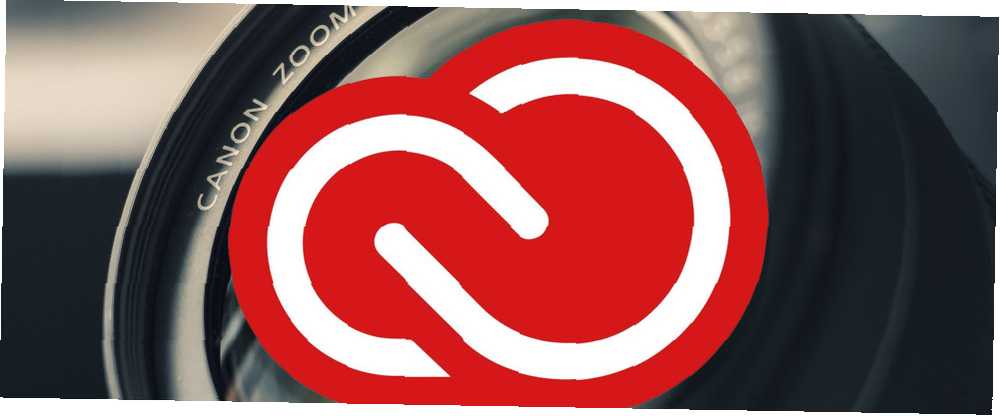
Lesley Fowler
0
2705
169
Adobe Creative Cloud Photography-plan er tilgængelig for $ 9.99 om måneden. Det er den billigste måde at få adgang til to af Adobes bedste apps: Lightroom og Photoshop.
For dine ti dollars får du dog også meget mere - inklusive Adobes pakke med mobile apps, webapps og nogle andre tjenester. Der er meget i pakken, så lad os udforske det hele.
I slutningen af denne gennemgang tilbyder vi 3 gratis Adobe Creative Cloud Photography-konti på et år. Deltag i vores giveaway for at være i gang med at vinde en!
Adobe Photoshop Lightroom
Adobe Lightroom er den vigtigste app i enhver fotografs arbejdsgang 3 grunde til at alle fotografer skal bruge Adobe Lightroom 3 grunde til at alle fotografer burde bruge Adobe Lightroom Mange mennesker er ikke helt sikre på, hvor Lightroom passer ind i tingene. Det er et billedredigeringsprogram… men det er ikke så godt som Photoshop? Her er alt forklaret. . Det er knudepunktet, hvorfra alt andet sker.
Når du er hjemme fra at optage, er den første ting, du skal gøre, at importere RAW-filer (du bruger RAW, er du ikke? RAW-filer: Hvorfor du skulle bruge dem til dine fotos RAW-filer: Hvorfor du skulle bruge Dem til dine fotos Næsten hver artikel, der indeholder råd til folk, der bare lærer fotografering, understreger en ting: tag RAW-billeder. Det er derfor, det er gode råd.) Til Lightroom. Det er starten på enhver god arbejdsgang. I Lightroom kan du automatisk sikkerhedskopiere dine billeder, sortere og trække de gode billeder, tilføje tags og andre metadata, korrigere for ethvert kamera- eller objektivproblemer og starte udviklingsprocessen.
Selvom Lightroom's redigeringsværktøjer er lidt enklere end Photoshop's - som vi kommer til om et øjeblik - er det stadig en professionel redigeringsapp. Hvis du kun vil foretage justeringer af tone og kontrast uden dramatisk at ændre dataene på billedet, er det den bedste app, du kan bruge. Med de seneste opdateringer til Creative Cloud kan Lightroom endda flette panoramabilleder og HDR-fotos Få perfekte landskabsbilleder ved hjælp af eksponeringsblanding Få perfekte landskabsbilleder ved hjælp af eksponeringsblanding Ujævne landskabsbilleder, der får dig ned? Få en afbalanceret eksponering uden at ty til HDR ved hjælp af eksponeringsblanding - her er hvordan. .
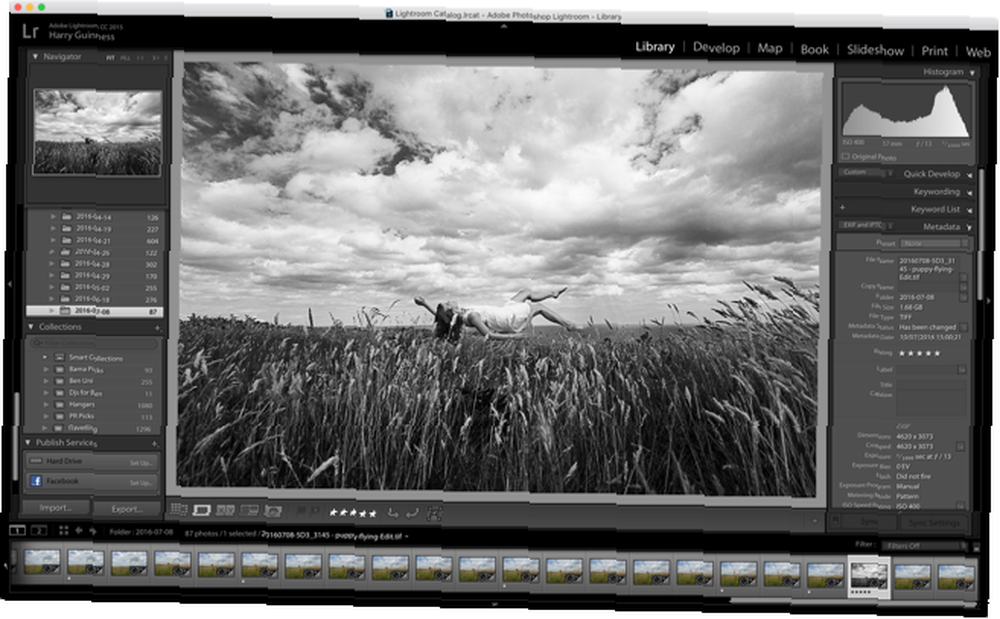
Selv hvis du rent faktisk laver det meste af redigering i en anden app, stopper Lightroom's rolle ikke, når dine fotos er importeret og sorteret. Når du er færdig med at foretage ændringer til dine billeder i Photoshop eller et af de mange tilgængelige Lightroom-plugins, sendes de tilbage til dit Lightroom-katalog. Dette betyder, at alle de originale filer og redigeringer gemmes sammen. Du kan se nøjagtigt, hvilke ændringer du har foretaget i hver fil, og så længe du har holdt dig til ikke-destruktiv redigering 5 nemme måder at forbedre dine Photoshop-færdigheder 5 nemme måder at forbedre dine Photoshop-færdigheder Der er mange nemme måder, du kan kan forbedre dine Photoshop-færdigheder. Her er et nærmere kig på fem enkle tip. , gå ind og rediger alt, hvad du har gjort.
Lightrooms kraftfulde eksportmotor gør det til den bedste måde at gemme dine fotos på. Uanset om du ønsker at sende en CMYK TIFF-fil til en professionel printer, køre et par billeder på din hjemmeprinter, eller bare gemme en JPEG med lav opløsning til Facebook, har Lightroom værktøjerne til at gøre det rigtigt. Og som med alt i Lightroom, gør det det uden at påvirke de originale filer.
Adobe Lightroom til mobil
Lightroom er ikke længere kun tilgængelig på pc'er og Mac'er. Adobe Lightroom for Mobile er en ledsager-app til iOS- og Android-enheder. Du kan synkronisere fotos mellem skrivebordet og mobile apps. Eventuelle ændringer, du foretager på den ene, synkroniseres med den anden. Hvis du lige har taget et par tusinde fotos, er det en drøm at synkronisere dem til en iPad og sortere dem, mens du flyver hjem.
Lightroom til mobil er ikke kun en fotovisning - de fleste af skrivebordets redigeringsfunktioner er tilgængelige. Hvis du ønsker at gøre et foto lysere, konvertere det til sort og hvidt, tilføje en delet toning eller endda udføre nogle enkle lokale justeringer, kan du gøre det mens du er på farten. Og igen synkroniseres alle ændringerne tilbage til dit hovedkatalog, så de er der og venter på dig, når du kommer hjem.
Adobe Photoshop
Photoshop er Adobes definerende produkt. Det er så populært, at dets navn nu er et ord for billedredigering. Det er den app, som mange mennesker tilmelder sig Creative Cloud bare for at få. Der er meget, du kan gøre med Photoshop. Hvad kan du faktisk gøre med Adobe Photoshop? Hvad kan du faktisk gøre med Adobe Photoshop? Photoshop kan nu gøre meget mere end bare redigere fotos; nogle af værktøjerne fra programmer som Illustrator har fundet sig ind i softwaren og vice versa. men dets hovedformål er at redigere billeder, og det giver dig alle de værktøjer, du har brug for for at gøre netop det.
Næsten ethvert billede, du ser på et billboard, i et magasin, på et stort websted eller ude og rundt i verden, har passeret Photoshop på et tidspunkt. Det er svært at overvægte, hvordan universelt det bruges af professionelle billedredaktører. Det er guldstandarden GIMP vs Photoshop: Hvilken er den rigtige for dig? GIMP vs Photoshop: Hvilken er den rigtige for dig? Photoshop er den mest populære billedredigerings-app derude, og GIMP er det bedste gratis alternativ til den. Hvilket skal du bruge? .

Hvis du er en fotograf, samler Photoshop op, hvor Lightroom forlader. Det er den app, du bruger, hvis du vil lave større pixel-skubber.
Hvis du ønsker at gendanne et gammelt foto Sådan gendannes let et gammelt familiefoto ved hjælp af Photoshop Sådan gendannes let et gammelt familiefoto ved hjælp af Photoshop Alle har gamle familiebilleder liggende. Desværre bliver de sandsynligvis misfarvede, falmede, ridset eller bøjede. Med Photoshop kan du få dem til at se så godt ud som nye ud. eller opret en uhyggelig komposit Opret et Crazy Killer Doll-billede med denne Photoshop-tutorial Opret en Crazy Killer Doll-billede med denne Photoshop-tutorial Vil du oprette fantastiske sammensatte billeder? Vi skal gøre det med denne nemme at følge gratis Photoshop-tutorial. det er langt det bedste valg. Hver fotograf, uanset om de optager landskaber, portrætter eller noget andet, kan finde et brug for Photoshop i deres arbejdsgang. Landskabsfotografer kan blande flere eksponeringer for at skabe den perfekte scene, mens portrætfotografer kan fjerne pletter, glat hud og forbedre skønheden i deres modeller. Det er den schweiziske hærkniv til redigeringsapps.
Adobe Photoshop Fix og Mix
Ligesom med Lightroom har Adobe ikke ignoreret mobil. Photoshop Fix og Photoshop Mix bringer nogle af Photoshop's magtfulde værktøjer til iOS-enheder.
Photoshop Fix er designet til rettelse af billeder. Det har værktøjer til at fjerne pletter, undvige og brænde, justere farve og kontrast og gøre dine fotos flydende. Det er perfekt til retouchering af portrætter, du skyder med din iPhone.

Photoshop Mix er den bedste måde at oprette kompositter på din iPhone. Det har en masse gode Photoshop-funktioner som lag, masker, blandingstilstande og opacitet, så du kan kombinere forskellige elementer i et stort, endeligt billede.
Alt arbejde, du udfører på din iPhone, sidder ikke fast der. Du kan eksportere billederne som JPEG'er eller med Creative Cloud Sync sende dem tilbage til dit skrivebord, så du kan fortsætte med at arbejde på dem.
Adobe Portfolio og Behance
Der er ingen grund til at have en masse gode fotos, hvis du aldrig deler dem med nogen. Som en del af Creative Cloud får du dit eget hostede portfolio-websted.
Adobe Portfolio indeholder alt hvad du har brug for på et porteføljewebsted. Du starter med en af seks fantastiske layouts og tilpasser ting derfra. Du kan sortere billeder i projekter, tilføje andre sider og endda bruge dit eget domænenavn. Hvis du vil have en enkel måde at få et fotograferingswebsted fra jorden, er Portfolio en fantastisk måde at gøre det på.
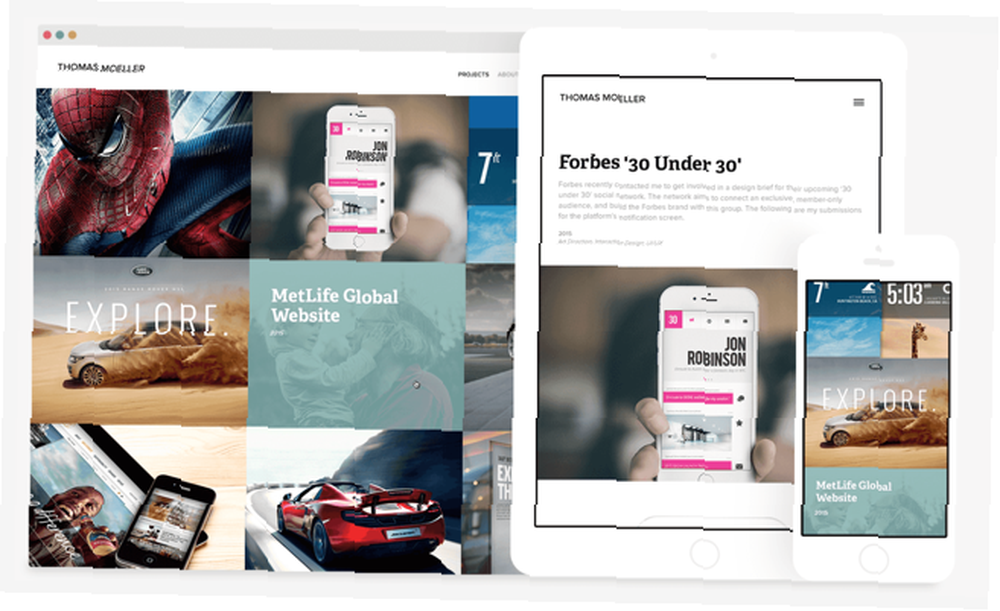
Endnu bedre synkroniserer Portfolio også automatisk alt dit arbejde med Behance, som beskrives som “verdens største platform til at fremvise og opdage kreativt arbejde”. Kreative instruktører kæmmer regelmæssigt Behance til ideer, når de leder efter nyt talent at arbejde med. Hvis du vil have dit arbejde et sted folk kan finde det, er Behance stedet.
Adobe Spark
Adobe Spark er en ny tjeneste til oprettelse af indhold til sociale medier. Det er en enkel måde at omdanne dine billeder til social grafik, webhistorier eller animerede videoer. Det er opdelt i tre forskellige iOS- og webapps.
Spark Post er til at skabe social grafik. Du kan tage et foto, tilføje tekst og flotte filtre og endda animere det for at skabe et delbart billede. Hvis du nogensinde har ønsket at oprette din egen motiverende post til sociale medier, er det måden at gøre det på.
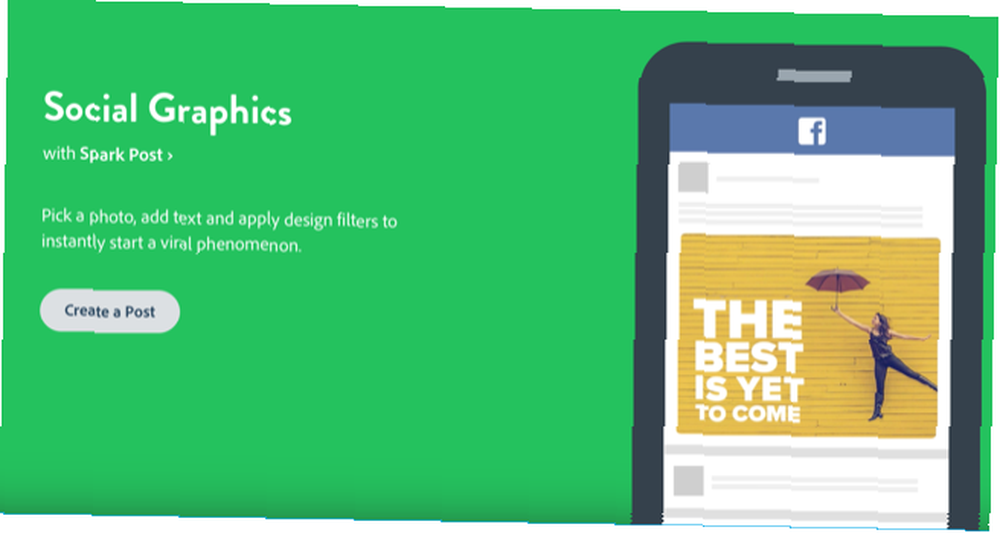
Spark Page er til længere historier; den slags ting, der ikke passer ind i kun et indlæg. Lad os sige, at du lige er hjemme fra en tur og vil dele alle de vidunderlige fotos, du har taget med dine venner og familie. Med Spark Page kan du oprette en smuk webhistorie med magasinstil med alle billeder og nok tekst til at give dem kontekst. De behøver ikke at klikke gennem Facebooks dårligt designede albums igen.
Undertiden er et indlæg eller en webside ikke nok. Når du ønsker mere, kan du bruge Spark Video. Med Spark Video kombinerer du alle de fantastiske funktioner i Post og Page med muligheden for at tilføje voice-overs, filmbevægelse og lydspor i professionel kvalitet. Det er den nemmeste måde, jeg har fundet på at oprette smukke korte videoer.
Adobe Premiere Clip
Adobe Premiere Pro er Adobes kommercielle videoredigeringsprogram. Selvom det ikke er inkluderet i Creative Cloud Photography-pakken, er den mobile version, Adobe Premiere Clip, det også.
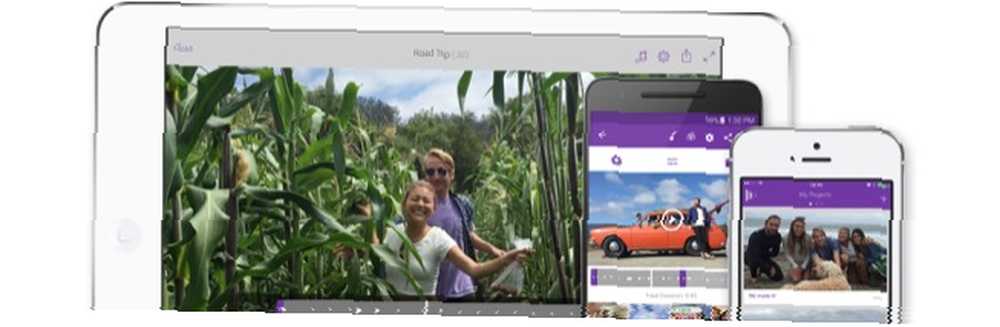
Ligesom Photoshop Fix and Mix bringer Premiere Clip nogle af de bedste funktioner i hovedappen til smartphones. Det er en nem måde at hurtigt redigere klip sammen, tilføje titler, et lydspor, overgange, effekter og justeringer. Hvis du har skudt en time-lapse og vil tilføje noget musik eller en fade-in i starten, er det den perfekte løsning.
I modsætning til nogle af de apps, som Adobe har udgivet, er Premiere Clip tilgængelig på både iOS- og Android-enheder.
Creative Cloud-funktioner
Mens apps griber det meste af opmærksomheden, har Adobes Creative Cloud nogle gode backend-funktioner, som du ikke ved, hvordan du levede uden.
Synkronisering holder dine indstillinger, handlinger og projekter de samme på tværs af alle dine forskellige enheder. Hvis du redigerer et billede i Lightroom Mobile, er det det, der synkroniserer alt tilbage til dit hovedkatalog.
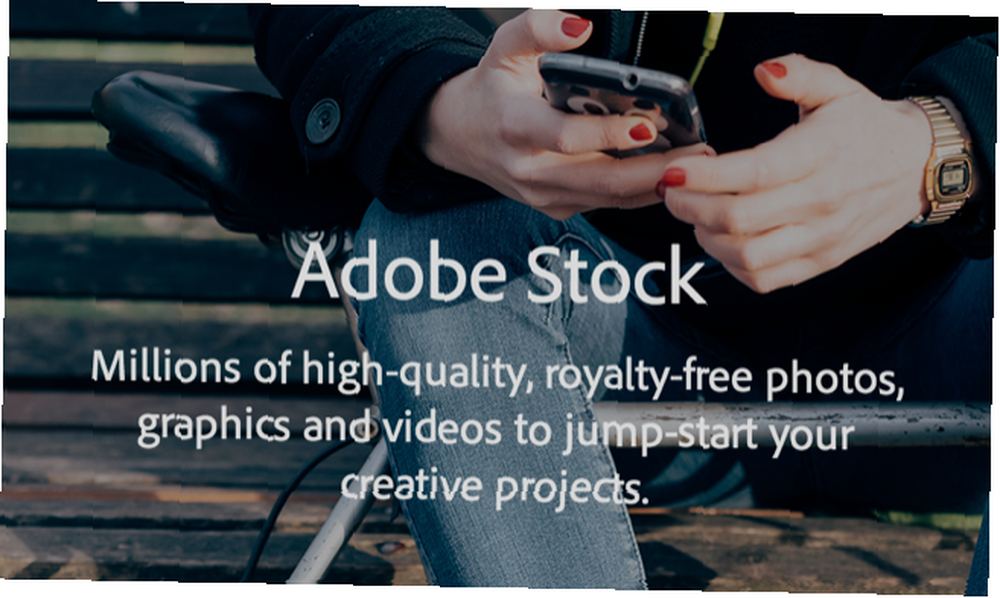
Biblioteker er en ny ny tilføjelse til Creative Cloud og en god måde at sikre, at dine almindeligt anvendte aktiver er tilgængelige overalt. Hvis du har en samling af fotos, skrifttyper eller noget andet, du regelmæssigt bruger, skal du gemme dem på et bibliotek.
Med Creative Cloud får du også adgang til TypeKit og Adobe Stock, hvor du kan købe professionelle skrifttyper og stockbilleder. Selvom mere er rettet mod designere, kan du, hvis du arbejder på en komposit eller plakat, have direkte adgang fra Photoshop til Adobes enorme katalog over ressourcer fremskynde dit arbejde.
Afslutter
For fotografer bør Adobes pakke med Creative Cloud Photography være en no brainer. For $ 9,99 om måneden får du ikke kun Lightroom og Photoshop, men en hel række ekstra funktioner; Adobe Portfolio er en særlig sød tilføjelse.
Som MakeUseOf-læser kan du nyde 15% rabat på dit første år på en Creative Cloud-plan.
Endnu bedre giver vi et års adgang til Creative Cloud Photography-planen til tre heldige MakeUseOf-læsere.
Adobe CC Photography











